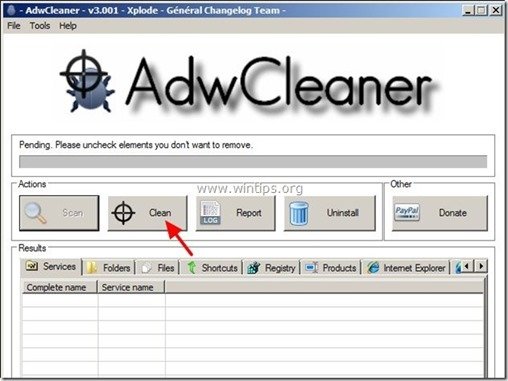Indholdsfortegnelse
" LiveSupport " er et "Potentielt uønsket program (PUP)", der tilbydes af " PC Utilities Software Limited " for at tjene penge. Mere specifikt giver virksomheden sine kunder et telefonnummer (+1-855-544-6024), hvor de kan ringe til en IT-specialist for at få løst problemerne på deres computere (ring IKKE til dette nummer, hvis du ikke vil miste dine penge). Desuden har " LiveSupport " app fremmer nogle andre mistænkelige programmer fra " PC Utilities Software Limited " virksomhed, som " Optimizer til optimering af systemets ydeevne " eller " Driver Updater ”.
" LiveSupport " installeres på computere som en medfølgende software i andre gratis softwareprogrammer, der downloades fra upålidelige kilder. Derfor skal du være opmærksom på installationsindstillingerne, når du installerer et program på din computer.
Sådan fjernes " LiveSupport " irriterende program fra din computer, skal du følge nedenstående trin:

Sådan fjerner du " LiveSupport " popup-vinduet fra din computer:
Trin 1: Afslut den "LiveSupport " proces.
For at gøre det:
1. Tryk samtidig på " Ctrl + Alt + Del " tasterne på dit tastatur.
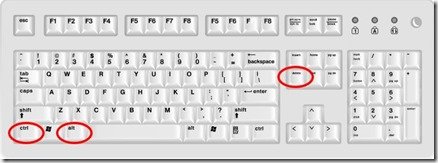
2. Vælg " Start Task Manager ”.

3. På " Processer ", skal du vælge fanen “ LiveSupport.exe "proces, og klik på " Afslutte processen " -knappen.
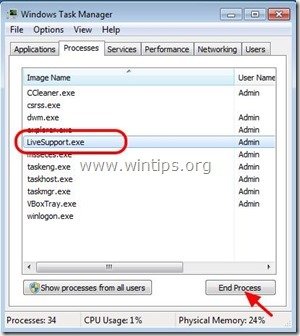
4. Luk “ Opgaveadministrator " og gå videre til næste trin.
Trin 2. Afinstaller " LiveSupport " fra dit kontrolpanel.
1. Du kan gøre dette ved at gå til:
- Windows 8/7/Vista: Start > Kontrolpanel . Windows XP: Start > Indstillinger > Kontrolpanel
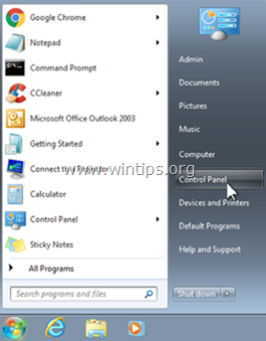
2. Dobbeltklik for at åbne
- Tilføj eller fjern programmer hvis du har Windows XP Programmer og funktioner hvis du har Windows 8, 7 eller Vista.
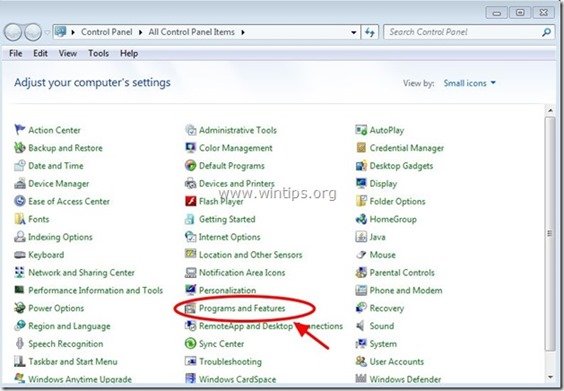
3. I programlisten skal du finde og Fjern (afinstallere) disse programmer :
- LiveSupport Driver Updater OptimizerPro OptimizerPro System Performance Optimizer Enhver anden app fra " PC Utilities Software Limited ” udgiver. Ethvert andet ukendt eller uønsket program.
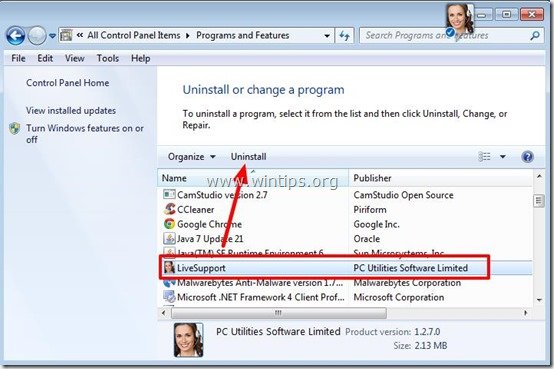
Trin 3. Forebyg "LiveSupport" fra at starte i Windows Startup.
1. Download og køre CCleaner.
2. Ved "CCleaner" hovedvinduet, vælg " Værktøj " i den venstre rude.
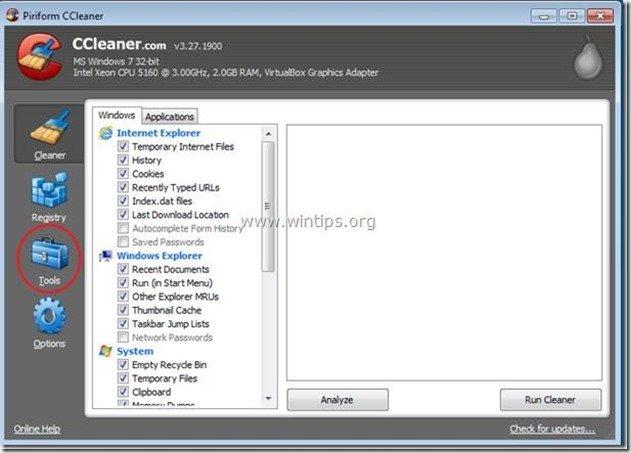
3. I " Værktøj ", skal du vælge " Startup ".
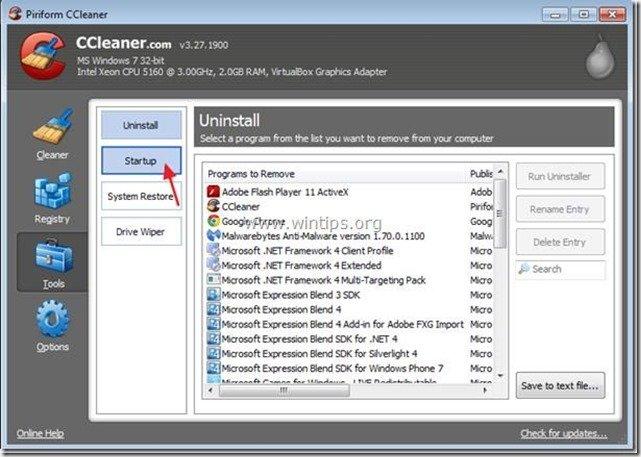
4. Vælg den " Windows " og derefter Vælg og slet følgende skadelige post, hvis den findes:
- LiveSupport
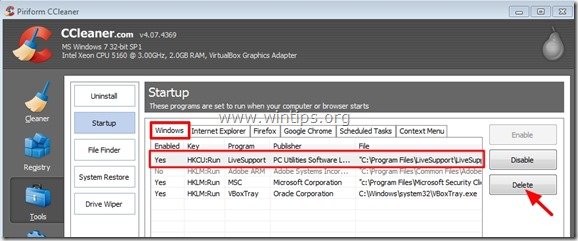
5. Luk “ CCleaner " og gå videre til næste trin.
Trin 4: Rens de resterende poster i registreringsdatabasen ved hjælp af "AdwCleaner".
1. Download og gem "AdwCleaner" på dit skrivebord.
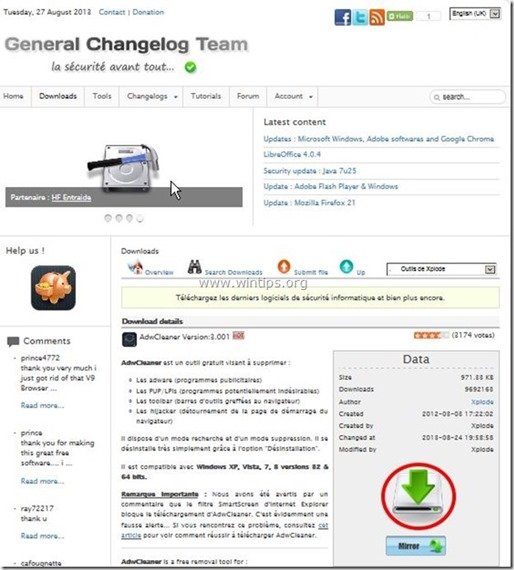
2. Luk alle åbne programmer og Dobbeltklik for at åbne "AdwCleaner" fra dit skrivebord.
3. Tryk " Scan ”.

4. Når scanningen er afsluttet, skal du trykke på "Ren " for at fjerne alle de uønskede skadelige poster.
4. Tryk " OK " på " AdwCleaner - Information" og tryk på " OK " igen for at genstarte din computer .
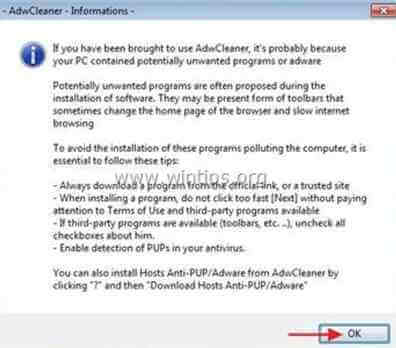
5. Når computeren genstartes, luk " AdwCleaner" oplysninger (readme)-vinduet og fortsæt til næste trin.
Trin 5. Rengør din computer fra at forblive ondsindede trusler.
Download og installere et af de mest pålidelige GRATIS anti-malwareprogrammer i dag til at rense din computer for resterende ondsindede trusler. Hvis du ønsker at være konstant beskyttet mod eksisterende og fremtidige malware-trusler, anbefaler vi, at du installerer Malwarebytes Anti-Malware PRO:
MalwarebytesTM-beskyttelse
Fjerner spyware, adware og malware.
Start din gratis download nu!
*Hvis du ikke ved, hvordan man installerer og bruger " MalwareBytes Anti-Malware ", skal du læse denne vejledning.
Rådgivning: For at sikre, at din computer er ren og sikker, udfør en Malwarebytes' Anti-Malware fuld scanning i Windows "Sikker tilstand" .*
*For at gå til Windows fejlsikret tilstand skal du trykke på " F8 ", mens computeren starter op, før Windows-logoet vises. Når " Menu med avancerede indstillinger i Windows " vises på skærmen, og brug tastaturets piletaster til at gå til den Sikker tilstand og tryk derefter på "ENTER “.
Trin 6. Rens uønskede filer og poster.
Brug " CCleaner " og gå videre til ren dit system fra midlertidige internetfiler og ugyldige poster i registreringsdatabasen.*
* Hvis du ikke ved, hvordan du installerer og bruger "CCleaner", læse denne vejledning .

Andy Davis
En systemadministrators blog om Windows